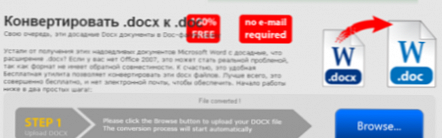Koncept úspory internetového prenosu sa objavil počas existencie obmedzeného káblového internetu. V súčasnosti je neobmedzený káblový internet dodávaný za prijateľné ceny. Avšak neobmedzené tarify poskytovateľov, ktorí dodávajú bezdrôtový internet, nie každý môže byť cenovo dostupný. Ako ušetriť peniaze pri práci s obmedzeným internetovým pripojením? Okrem úmyselného odmietnutia zbytočných operácií sťahovania súborov a navštevovania webových zdrojov môžete internetovú prevádzku ušetriť pomocou rôznych metód a nástrojov prehliadača. Čo sú tieto metódy a aké sú tieto nástroje - viac o tomto nižšie.
1. Spôsoby, ako ušetriť internetový prenos
1.1. Blokátory reklám
Jedným z najúčinnejších spôsobov, ako ušetriť návštevnosť, je blokovanie reklám. Bloky s kontextovou reklamou, najmä ak ide o animované bannery, väčšinou tvoria internetovú komunikáciu. Blokátory reklám teda vykonávajú dve celé konštruktívne misie - blokujú reklamy a šetria peniaze pre používateľov internetu s obmedzením. Blokovanie reklám je možné implementovať v ľubovoľnom prehliadači, ktorý podporuje inštaláciu rozšírení. Blokátory reklám na jednotlivých stránkach však bude musieť byť zakázané. Niektoré mediálne zdroje teda neotvoria prístup k bezplatnému pozeraniu videa, kým nebude blokovanie reklám na ich stránkach zakázané. Medzi obľúbené blokátory reklám patria Adguard, uBlock, AdBlock, AdBlock Plus atď..
1.2. Režim kompresie premávky
Najmä pre pomalé pripojenie k internetu poskytujú niektoré prehliadače režimy kompresie prenosu. Toto sú režimy, v ktorých prevádzka prechádza servermi poskytovateľa technológie, a na zariadeniach používateľov sú stránky lokalít už zobrazené v komprimovanej podobe - s redukovanou kvalitou obrazu, blokovanou animáciou flash atď. Režimy kompresie prenosu sú užitočné nielen v pomalom internetovom prostredí, ale aj pri práci s počítačmi s nízkou spotrebou a pomalými webmi. Režimy kompresie prenosu sa používajú aj ako spôsob prístupu na geograficky blokované stránky. Kompresia prenosu teda zabezpečuje sprostredkovanie serverov poskytovateľov technológií, a preto vykonávajú rovnakú úlohu ako servery proxy alebo VPN. Ak servery poskytovateľa technológie nie sú v krajine blokovania webu, prístup k nemu bude otvorený. Režimy kompresie premávky sú predinštalované v operách Opera a Yandex.Browser. A v prehliadači Google Chrome a prehliadačoch, ktoré podporujú prácu s obsahom z jeho obchodu, môže byť režim úspory dopravy implementovaný pomocou špeciálneho rozšírenia.
1.3. Zámok doplnku Adobe Flash
Ak chcete šetriť internetový prenos, môžete nakonfigurovať žiadosť o povolenie pred použitím doplnku Adobe Flash. Bez povolenia používateľa sa prehrávač animácií typu flash nespustí a podľa toho spotrebuje internetový prenos.
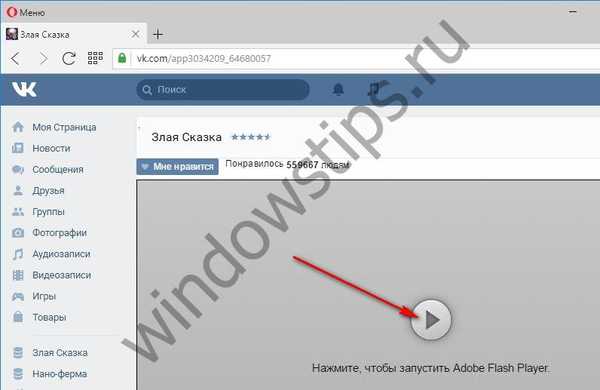 1
11.4. Blokovanie obrázkov
Blokovanie obrázkov na webových stránkach je poslednou možnosťou. Blokovanie obrázkov je, rovnako ako blokovanie reklám, efektívnym spôsobom, ako ušetriť návštevnosť, a navyše výrazne zrýchľuje surfovanie na webe, a to nielen z hľadiska rýchlosti otvárania stránok, ale aj ako metóda zamerania na užitočné informácie, nie na obrázky. Blokovanie obrázkov sa zvyčajne poskytuje v nastaveniach prehliadača, ale na tieto účely je lepšie nainštalovať špeciálne rozšírenie s pohodlným prístupom na panel nástrojov. Pre prehliadače Chromium a „dedičov“ motora Gecko je toto rozšírenie Chrome blokovanie obsahu HTML, implementuje tlačidlá blokovania obrázkov a iné typy obsahu na paneli s nástrojmi prehliadača. Rozšírenie je možné nainštalovať do obchodov Opera (pre seba a Yandex.Browser), Chrome a Mozilla Firefox.
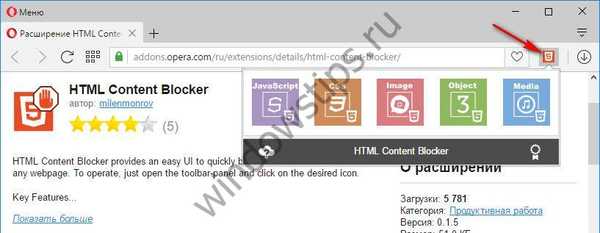 2
2***
Ktoré z vyššie uvedených spôsobov šetrenia internetového prenosu sú implementované v populárnych prehliadačoch a ako ich používať?
2. Opera
Prehliadač Opera prichádza okamžite s dvoma účinnými nástrojmi na kompresiu premávky na palube. V jeho nastaveniach (časť „Všeobecné“) môžete aktivovať bežný blokovač reklám.
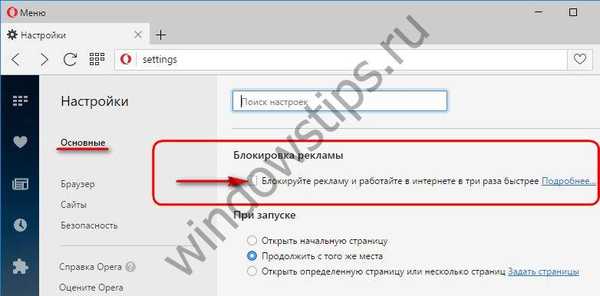 3
3A použite funkciu Opera Turbo - patentovaná technológiou kompresie prenosu softvéru Opera.
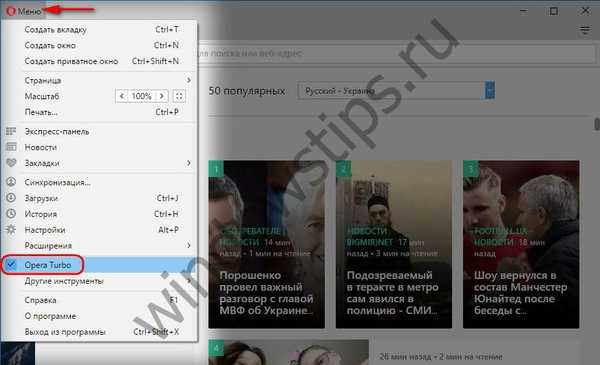 4
4V rámci prevádzky Opery Turbo je obsah flash automaticky blokovaný a manuálne spúšťaný používateľom. Aplikáciu Adobe Flash môžete úplne zablokovať alebo nakonfigurovať jej prevádzku mimo režimu kompresie prenosu v časti Nastavenia v časti Opera. Tu môžete konfigurovať a blokovať obrázky.
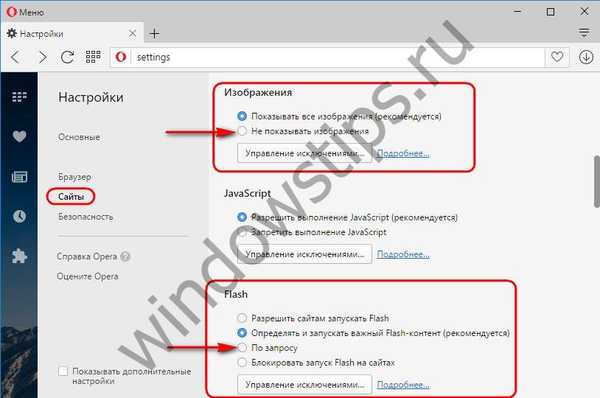 5
53. Yandex.Browser
Technológia Opera Turbo so súhlasom spoločnosti Opera Software vybavila zberateľa toho najlepšieho z iných prehliadačov - Yandex.Browser. Režim kompresie premávky v Yandex.Browser sa nazýva režim „Turbo“. Tento režim sa aktivuje pomalým pripojením na internet. Môžete ho povoliť sami v ponuke prehľadávača a nakonfigurovať ho v časti Turbo v nastaveniach prehľadávača.
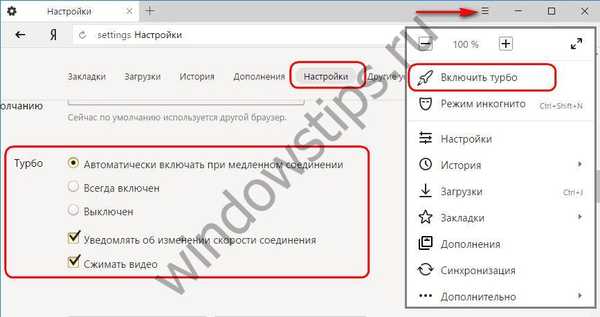 6
6Yandex.Browser je vybavený vlastným blokátorom reklamy, ale nie všetky, ale iba agresívne.
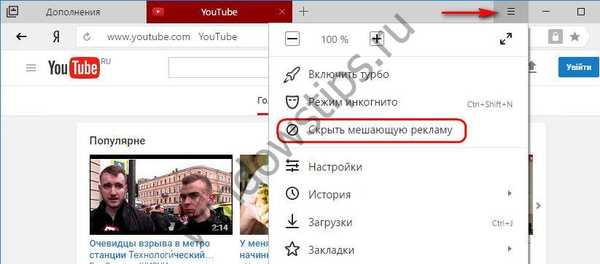 7
7Na jeho doske nájdeme blok údajov flash v sekcii doplnkov
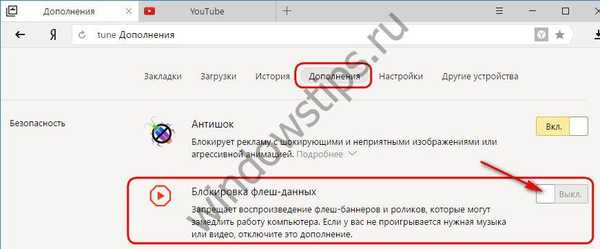 8
8a blokovanie obrazu patria medzi vlastnosti panela Protect.
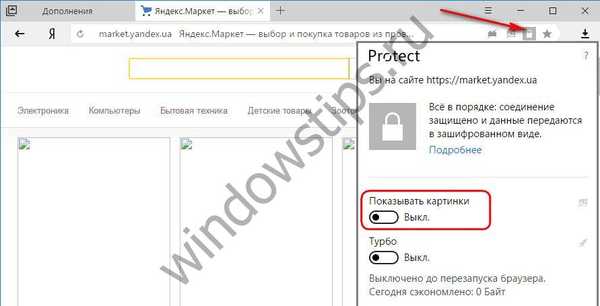 9
94. Google Chrome
Po nainštalovaní rozšírenia „Traffic Saving“ sa zobrazí režim kompresie prenosu pomocou technológie od spoločnosti Google v prehliadači Chrome a jeho klonoch. Ak ju chcete povoliť, musíte aktivovať začiarkavacie políčko „Traffic Saving“.
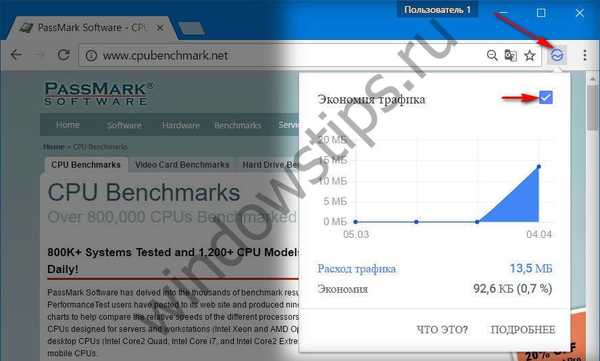 10
10Bez inštalácie špeciálnych rozšírení môžete blokovať Adobe Flash a obrázky v nastaveniach prehliadača Chrome kliknutím na možnosť „Zobraziť rozšírené nastavenia“ a kliknutím na tlačidlo „Nastavenia obsahu“ v sekcii „Osobné informácie“..


5. Vivaldi
Prehliadač Vivaldi je založený na prehliadači Chromium a podporuje inštaláciu rozšírení pre prehliadač Chrome. Režim kompresie prenosu môžete v tomto prehliadači implementovať pomocou rovnakej prípony „Traffic Saving“. Vivaldi sa vyznačuje zabudovanými funkciami a efektmi pre webové stránky, medzi ktoré patria:
- blokátory obrázkov;
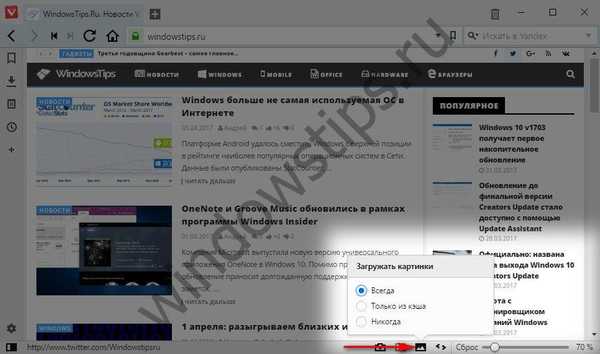 13
13- blokátory bannerov a režim čítania.
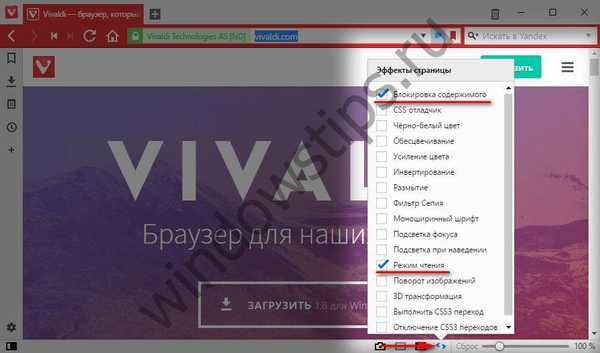 14
14Režim čítania na doske Vivaldi sa dá použiť ako nástroj na šetrenie prevádzky, pretože keď je aktivovaný pre každú jednotlivú stránku, materiály článkov na tejto stránke sa otvoria neustále v režime čítania - formát knihy bez webových prvkov. Blokovanie Adobe Flash môžete nakonfigurovať v nastaveniach Vivaldi v časti „Webové stránky“.
6. Mozilla Firefox
Mozilla Firefox nemá vlastnú technológiu kompresie údajov ani nie je implementovaná prostredníctvom rozšírení. Ale to je v čase písania. V histórii prehliadača boli experimentálne rozšírenia ako „Internetový urýchľovač“ a pravdepodobne sa objavia v budúcnosti. Momentálne môžete pri práci s prehliadačom Firefox ušetriť prevádzku pomocou rozšírení - blokátorov reklamy a iného obsahu (Blocker obsahu), najmä spomínaného blokovania obsahu HTML.
Prajem pekný deň!